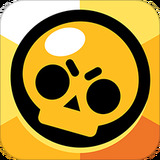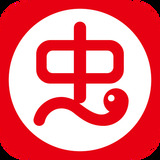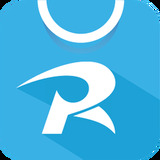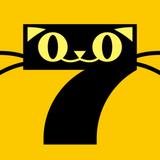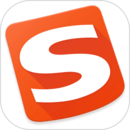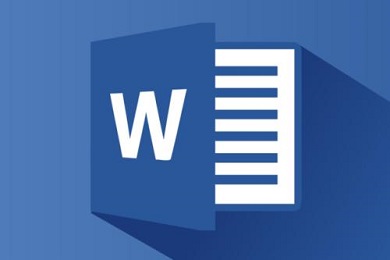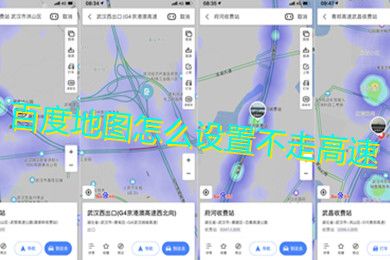word左侧的目录怎么出现?很多时候我们对于word的编辑上是有一定要求存在的,比如说要选择一些固定的字体,又或者说是在word左侧出现一个目录等,很多用户对于在word左侧出现目录就不太会操作,别担心,小编今天就来告诉用户word左侧显示目录结构的办法
具体办法如下:
1、首先我们打开需要设置的word,相信这点上没什么问题;
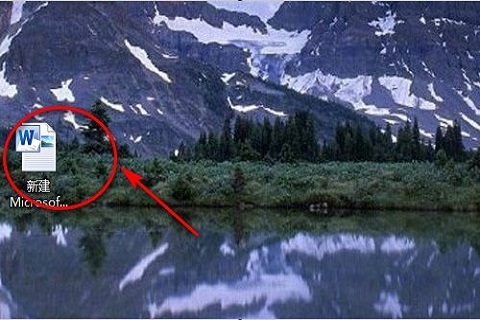
2、打开word以后我们在内容里选中需要变成目录的内容,比如下图所示的一个小标题;
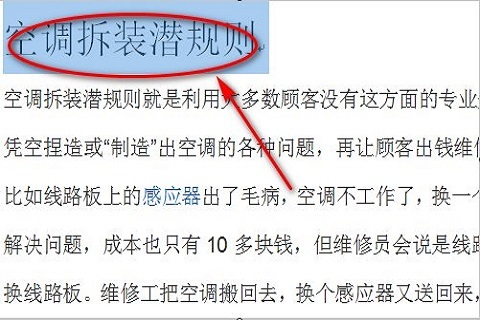
3、将内容选中以后,我们点击word上方状态栏中的“标题1”;
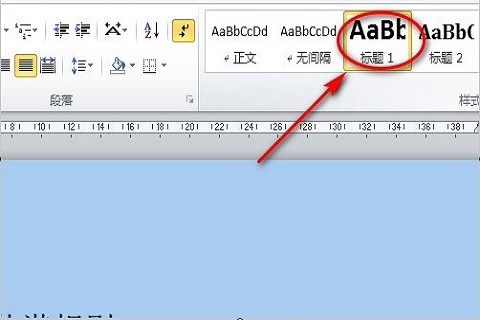
4、随后点击状态栏上的“视图”;
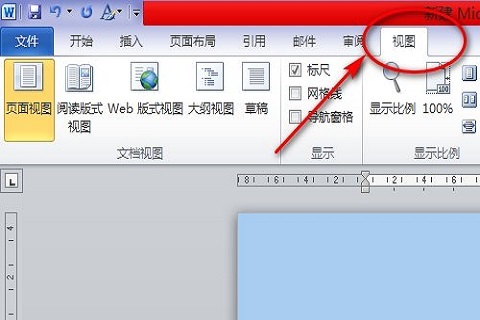
5、在视图里面有一个“导航窗格”的功能,我们将这个功能给勾选上;
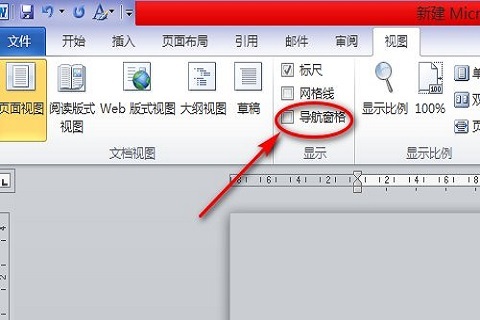
6、最后我们在word左侧就能看到目录栏,我们点击上面的目录就可以跳转到对应的文字内容上。
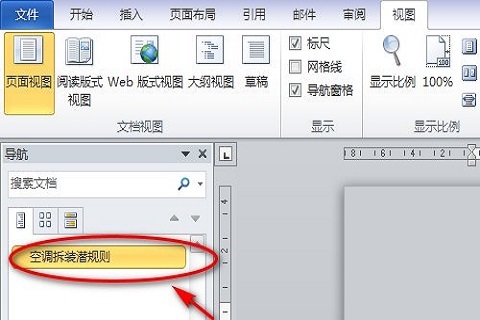
以上就是word左侧显示目录结构的办法,用户按照上述的办法来操作就可以,希望能够帮助到大家。